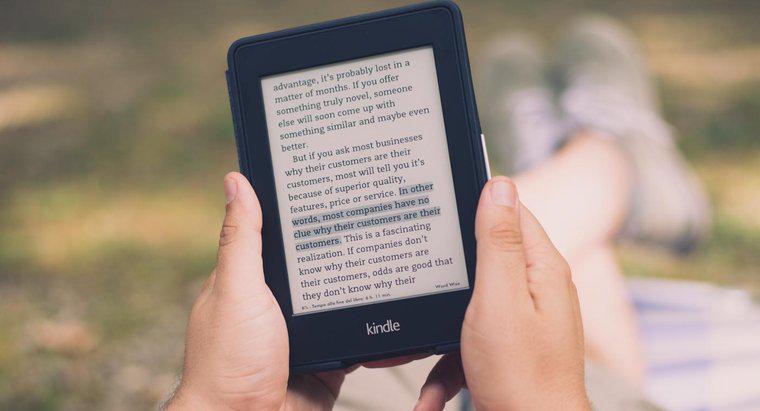Apple ID şifrenizi sıfırlamak için, My Apple ID hesabınıza giriş yapın, Şifrenizi Sıfırlayın bağlantısını tıklayın, Apple ID'nizi sağlayın ve ardından İleri'yi tıklayın. Apple ID şifrenizi sıfırlamak için verilen seçeneklerden birini seçin.
Apple Kimliği şifresini sıfırlamak için güvenlikle ilgili sorularınızı yanıtlamayı seçerseniz, İleri'yi tıklayın, doğum tarihinizi belirtin ve ardından tekrar İleri'yi tıklayın. Güvenlik sorularını cevaplayın, yeni şifreyi girin ve ardından Şifreyi Sıfırla'yı seçin.
E-posta doğrulama yöntemini kullanarak şifreyi sıfırlamak için, E-posta Doğrulama'ya ve ardından İleri'ye dokunun. Apple'dan onay e-postasını açın, e-postadaki onay bağlantısını tıklayın, Apple ID sayfamda yeni şifreyi girin ve sonra Şifre Sıfırla'yı seçin. Alternatif olarak, iki aşamalı doğrulama prosedürünü seçtiyseniz, Kurtarma Anahtarını girin, doğrulama kodunu almak için güvenilir bir cihaz seçin, doğrulama kodunu girin, yeni şifreyi girin ve ardından Şifreyi Sıfırla'yı tıklayın.
Yeni Apple Kimliği şifresi en az sekiz karakter, bir büyük harf, bir küçük harf ve bir sayı içermelidir. Apple kimliği boşluklar, arka arkaya üç kez aynı karakterler, önceki yılda kullandığınız bir şifre veya Apple kimliğinizi içermemelidir.